win10新装系统的电脑如何连接网络 win10新安装系统怎么连接网络宽带
更新时间:2024-05-10 13:39:06作者:runxin
由于电脑新安装的win10系统中很多功能都没有经过设置,因此就需要用户进行重新调整,其中就包括win10电脑的网络连接,这时有用户就会给电脑插入网线想要设置宽带网络连接,那么win10新装系统的电脑如何连接网络呢?以下就是小编给大家带来win10新安装系统怎么连接网络宽带完整步骤。
具体方法如下:
1、使用快捷键win+i打开设置,然后点击网络和Internet。
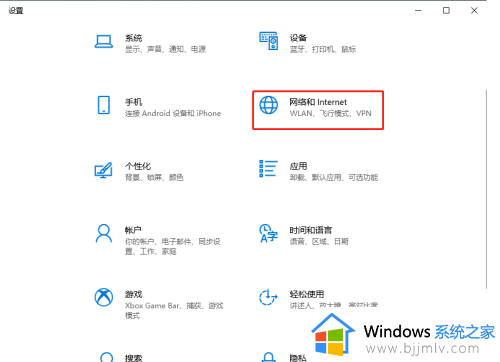
2、选择左侧的拨号,然后点击右侧的设置新连接。
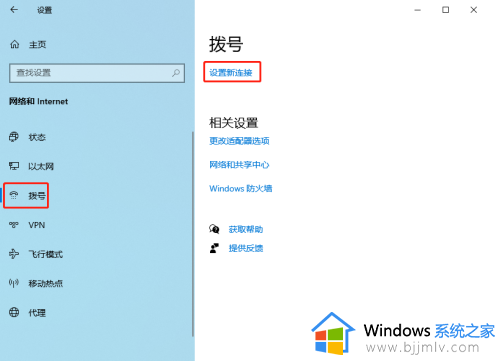
3、选择连接到internet,然后点击下一页。
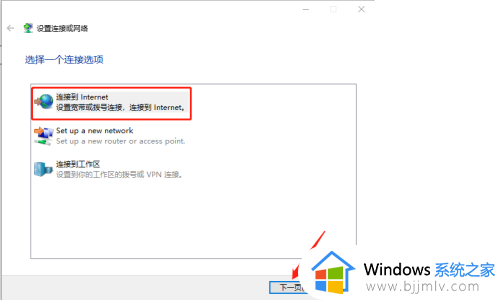
4、点击设置新连接。
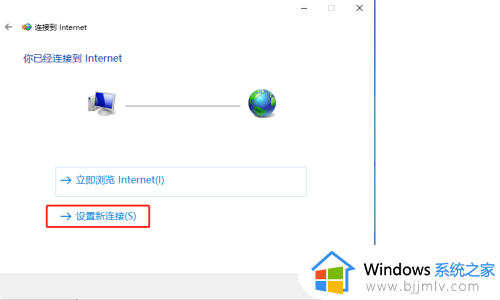
5、你希望如何连接的地方点击宽带(PPPOE)。
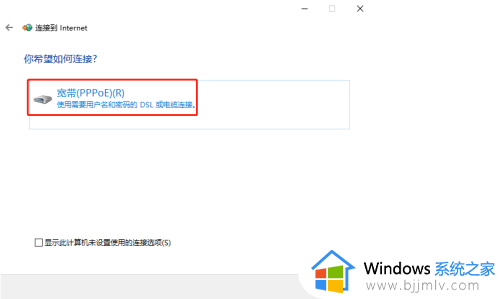
6、输入ISP给你提供的用户名和密码,然后点击连接就可以了。
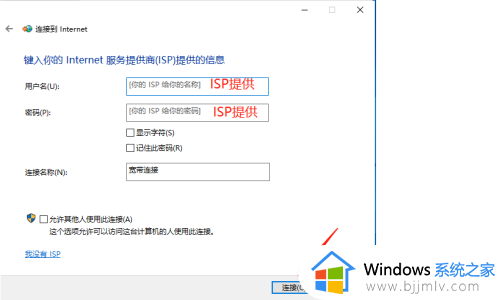
以上就来告诉大家的win10新安装系统怎么连接网络宽带完整步骤了,还有不懂得用户就可以根据小编的方法来操作吧,希望本文能够对大家有所帮助。
win10新装系统的电脑如何连接网络 win10新安装系统怎么连接网络宽带相关教程
- win10电脑怎么连接宽带网络 win10电脑连接宽带网络教程
- win10系统怎样连接热点网络 win10系统电脑怎么连接热点网络
- win10怎么拨号连接宽带网络 win10如何拨号宽带上网连接
- win10新建宽带连接怎么弄 win10系统怎么新建宽带连接
- 台式win10系统怎么连接wifi网络 win10电脑如何连接网络wifi
- win10新电脑怎么连接网络wifi 新买win10电脑如何连接wifi网络
- windows10新电脑如何连接网络?win10新电脑怎么连接网络
- win10断开网络连接的方法 win10系统如何断开网络连接
- win10怎么宽带连接网络 win10如何宽带连接上网
- win10电脑连接无线网络怎么连接 win10系统如何连接wifi
- win10如何看是否激活成功?怎么看win10是否激活状态
- win10怎么调语言设置 win10语言设置教程
- win10如何开启数据执行保护模式 win10怎么打开数据执行保护功能
- windows10怎么改文件属性 win10如何修改文件属性
- win10网络适配器驱动未检测到怎么办 win10未检测网络适配器的驱动程序处理方法
- win10的快速启动关闭设置方法 win10系统的快速启动怎么关闭
win10系统教程推荐
- 1 windows10怎么改名字 如何更改Windows10用户名
- 2 win10如何扩大c盘容量 win10怎么扩大c盘空间
- 3 windows10怎么改壁纸 更改win10桌面背景的步骤
- 4 win10显示扬声器未接入设备怎么办 win10电脑显示扬声器未接入处理方法
- 5 win10新建文件夹不见了怎么办 win10系统新建文件夹没有处理方法
- 6 windows10怎么不让电脑锁屏 win10系统如何彻底关掉自动锁屏
- 7 win10无线投屏搜索不到电视怎么办 win10无线投屏搜索不到电视如何处理
- 8 win10怎么备份磁盘的所有东西?win10如何备份磁盘文件数据
- 9 win10怎么把麦克风声音调大 win10如何把麦克风音量调大
- 10 win10看硬盘信息怎么查询 win10在哪里看硬盘信息
win10系统推荐